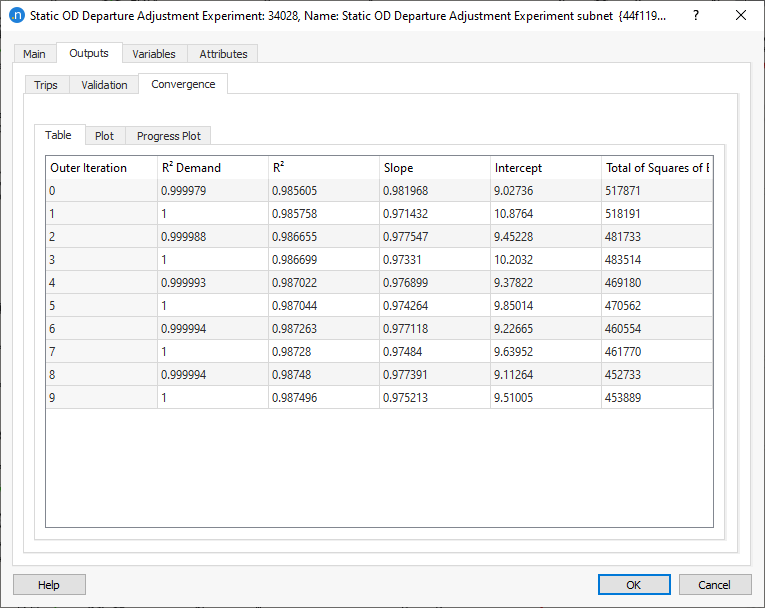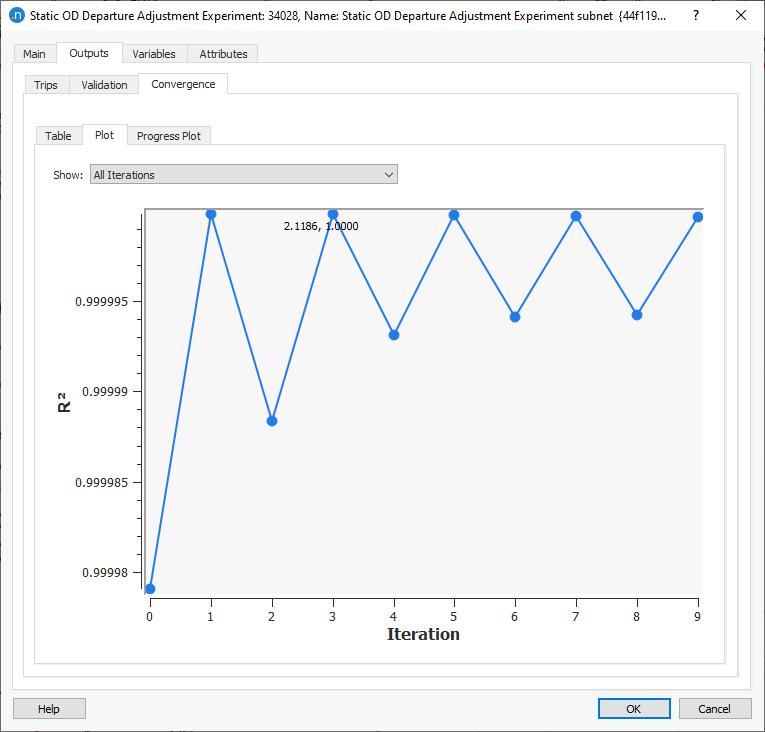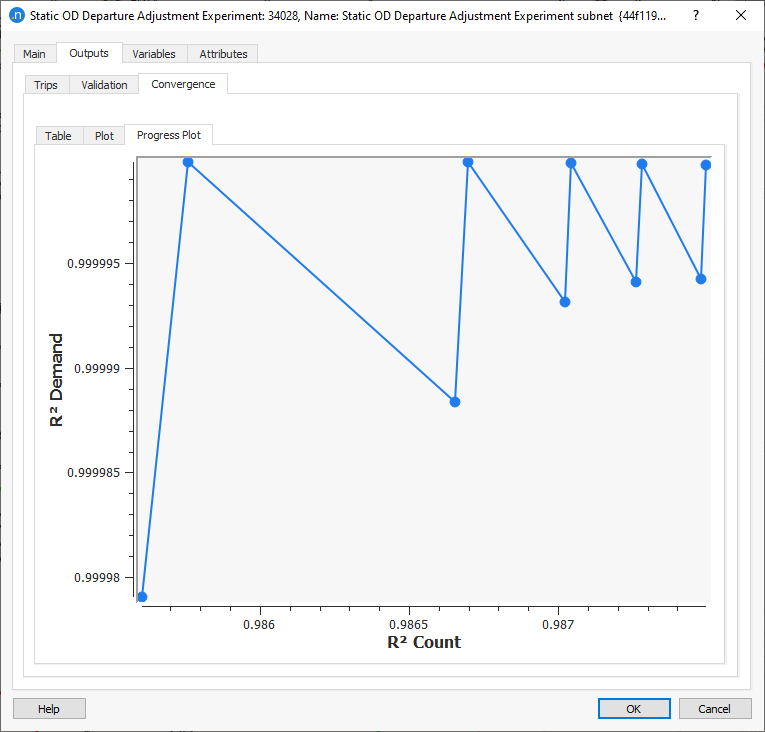Ajuste de Saída OD Estática¶
O ajuste de saída OD estática é um procedimento para criar uma demanda perfilada a partir de uma demanda estática. Para obter essa demanda perfilada, a demanda estática original é distribuída por intervalos menores ao longo do período de tempo. O objetivo é reproduzir as contagens de tráfego observadas especificadas no Conjunto de Dados Real por intervalo, mantendo-se o mais próximo possível do número original de viagens do par OD para todo o período.
Assim, é importante iniciar o processo com uma demanda calibrada que se ajuste aos dados de detecção no âmbito do modelo. O ajuste de saída OD estática não calcula nenhuma nova atribuição, ele utiliza caminhos fixos calculados anteriormente de uma Atribuição de Caminho produzida anteriormente e tempos de viagem de link (seção + curva), que são usados para calcular o número de veículos atribuídos para cada período de tempo. O método empregado pelo cenário de ajuste de saída OD estática é descrito em Algoritmos de Ajuste de Saída OD Estática.
Para executar um ajuste de saída OD estática, crie um objeto Cenário de Ajuste de Saída OD Estática e adicione um Experimento a ele. O cenário conterá todos os dados de entrada; um experimento criado a partir deste cenário conterá os parâmetros do algoritmo.
O resultado do ajuste de saída OD será um conjunto de matrizes que formam uma Demanda de Tráfego perfilada.
Cenário de Ajuste de Saída OD Estática¶
O editor do Cenário de Ajuste de Saída OD Estática contém os dados de entrada para a execução do ajuste de saída.
Para criar um novo Cenário de Ajuste de Saída OD Estática, selecione Novo > Cenários > Cenário de Ajuste de Saída OD Estática no Menu do Projeto. Se você estiver trabalhando em uma sub-rede, o novo cenário pode ser criado a partir do menu de contexto da sub-rede. O requisito mínimo para um Cenário de Ajuste de Saída OD Estática é uma rede de transporte base e uma demanda de tráfego.
O menu de contexto do Cenário tem opções para Ativar, Excluir, Renomear, Duplicar ou abrir o editor de Propriedades do Cenário.
Ao selecionar Ativar em um cenário, este cenário é ativado na área da barra de ferramentas de tarefas. Automaticamente, o primeiro experimento é ativado.
O editor de cenário é dividido em várias abas que descrevem o que deve ser simulado, as saídas a serem coletadas, as variáveis usadas para modificar o cenário e alguns parâmetros para descrever o cenário.
Aba Principal¶
A aba principal define o cenário em particular, a Demanda de Tráfego e a duração do Aquecimento, o Plano de Atribuição de Caminho, e o Conjunto de Dados Real. Você também pode ativar as Configurações de Geometria para este cenário.
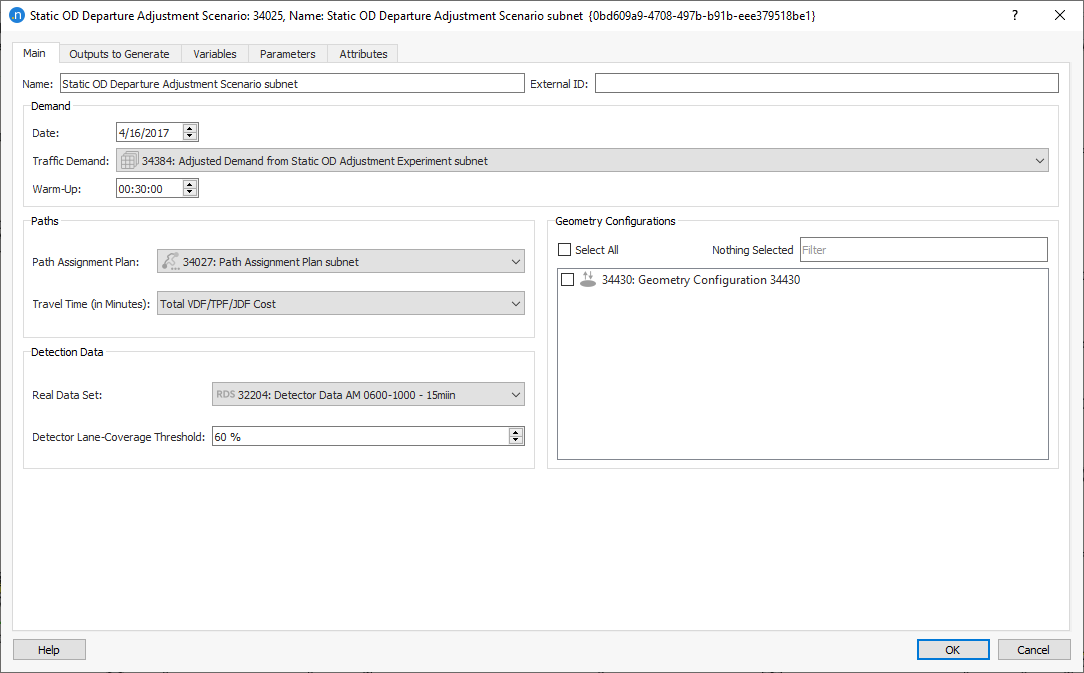
Demanda¶
A demanda de tráfego inicial pode ser uma única matriz cobrindo todo o período; não há exigência para perfilá-la antes de executar o experimento de ajuste de saída OD. Isso é incluído como o primeiro passo no processo para dividir a matriz em várias matrizes usando os intervalos de tempo no conjunto de dados real. Portanto, se os dados contiverem contagens em intervalos de 10 minutos, uma matriz OD de 1 hora anterior será dividida em 6 matrizes que serão inicializadas com 1/6 da demanda total.
Como o ajuste de saída leva em consideração o tempo de viagem da origem até os detectores, os resultados para os primeiros intervalos de tempo podem ser irreais se a rede não estiver corretamente carregada com veículos no início do período avaliado. Portanto, um tempo de aquecimento é recomendado e a demanda de tráfego será automaticamente estendida para operar antes de seu tempo inicial.
Se houver dados de detecção para o período de aquecimento, a demanda para o aquecimento será atribuída a uma matriz em proporção ao total de veículos no período de aquecimento e no período modelado. Se não houver detecção disponível para o aquecimento, ela receberá uma demanda fixa igual à demanda perfilada inicial estimada para o primeiro intervalo.
Caminhos¶
As informações sobre os caminhos são definidas especificando um Piano de Atribuição de Caminho obtido a partir de uma atribuição estática ou de um ajuste estático OD. O tempo de viagem é calculado com a suposição de que os custos generalizados da atribuição de caminho representam apenas o tempo de viagem e que são fornecidos em minutos.
Se este não for o caso, por exemplo, quando o custo generalizado inclui um componente de pedágio ou distância ou as unidades de custo não estão em minutos, um Componente de Função deve ser definido nas funções de custo estáticas para fornecer o tempo de viagem em minutos. Este Componente deve então ser selecionado no campo Tempo de Viagem (em minutos).
Dados de Detecção¶
Os dados de detecção são definidos ao especificar o Conjunto de Dados Real que contém as contagens de Detectores ou Estações de Detector na rede. O Limite de Cobertura de Faixa de Detector determina a porcentagem de faixas que um detector e/ou estação de detector deve cobrir para ser incluído no processo de ajuste.
Experimento de Ajuste de Saída OD Estática¶
Crie um novo Experimento de Ajuste de Saída OD Estática clicando com o botão direito no Cenário de Ajuste de Saída OD Estática.
O menu de contexto do Experimento tem opções para Ativar, Excluir, Renomear, Duplicar ou abrir o editor de Propriedades do Experimento. Ao selecionar Ativar de um Experimento, esse Experimento é ativado na área da barra de ferramentas de tarefas com o Cenário pai.
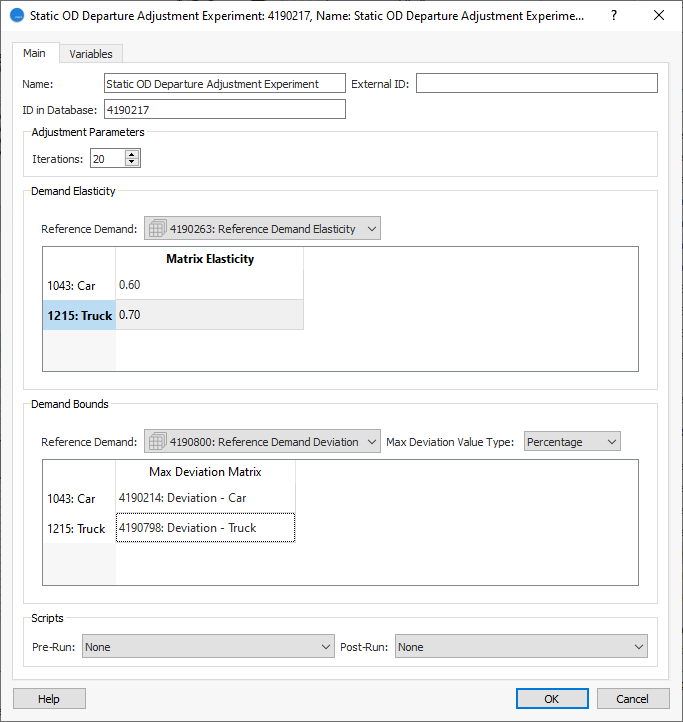
Na aba Principal, especifique os seguintes parâmetros:
- Número de Iterações a serem realizadas.
- Elasticidade da Demanda por classe de usuário: Um valor entre 0 e 1 para indicar a elasticidade da demanda ajustada em relação à Demanda de Referência. Um valor zero (não permitido pela interface) significa que nenhuma variação é permitida e um valor de 1 significa que a variação não é penalizada. O valor padrão é 0.5. Isso significa que um peso igual é aplicado aos objetivos duplos de manter o valor anterior da matriz e corresponder aos valores do detector.
- Limites da Demanda: Matriz de Desvio Máximo, por classe de usuário. Tipo de Valor de Desvio Máximo: Selecione Porcentagem, Fator, ou Absoluto, e especifique uma Matriz de Desvio Máximo (com Conteúdo: Desvio Máximo) por classe de usuário (Carro, Caminhão, etc.) para limitar as mudanças na demanda de tráfego em relação à Demanda de Referência. Deixe como Nenhum se nenhum limite de demanda for especificado. Consulte a Seção de Máximo Desvio do Ajuste para mais informações.
- Scripts: Selecione os scripts de Pré-execução e Pós-execução, se aplicável, para serem executados antes e depois do experimento.
O experimento/processo pode ser executado a partir do menu de contexto do Experimento de Ajuste de Saída OD Estática.
Saídas do Ajuste de Saída OD Estática¶
Viagens¶
O resultado do Ajuste de Saída é um conjunto de matrizes perfiladas, com o mesmo intervalo dos dados no Conjunto de Dados Real. Crie a nova Demanda de Tráfego para incluir essas matrizes OD clicando no botão Criar Demanda e Matrizes.
As matrizes ajustadas do experimento são exibidas na aba Viagens. Elas são apresentadas por Classe de Usuário (que pode ser alterada para outra Classe de Usuário ou para Todas) e incluem Demanda Original, Demanda Ajustada, Diferença Absoluta, e a Diferença Relativa [%]. Clique nos cabeçalhos da coluna de demanda para classificar as linhas por quantidade de demanda e diferença.
Um menu suspenso permite escolher se a comparação deve ser a demanda de tráfego de entrada ou outra demanda de referência (se outras demandas de tráfego forem selecionadas na aba Principal, sob Elasticidade da Demanda e Limites da Demanda) contra a ajustada.
Um menu suspenso permite ao usuário selecionar Célula por Célula ou Fins de Viagens para comparar o número de viagens geradas e atraídas por centróide ou filtrar por Categoria de Agrupamento. O total de linhas é igual ao número de linhas + número de colunas dos centróides no objeto Demanda de Tráfego.
Para plotar as saídas das Viagens como uma linha de regressão, comparando a demanda ajustada e original, clique no ícone do gráfico ![]() .
.
Para criar a nova demanda de viagem e suas matrizes, clique em Criar Demanda e Matrizes. A nova demanda e matrizes serão armazenadas na pasta do Projeto.
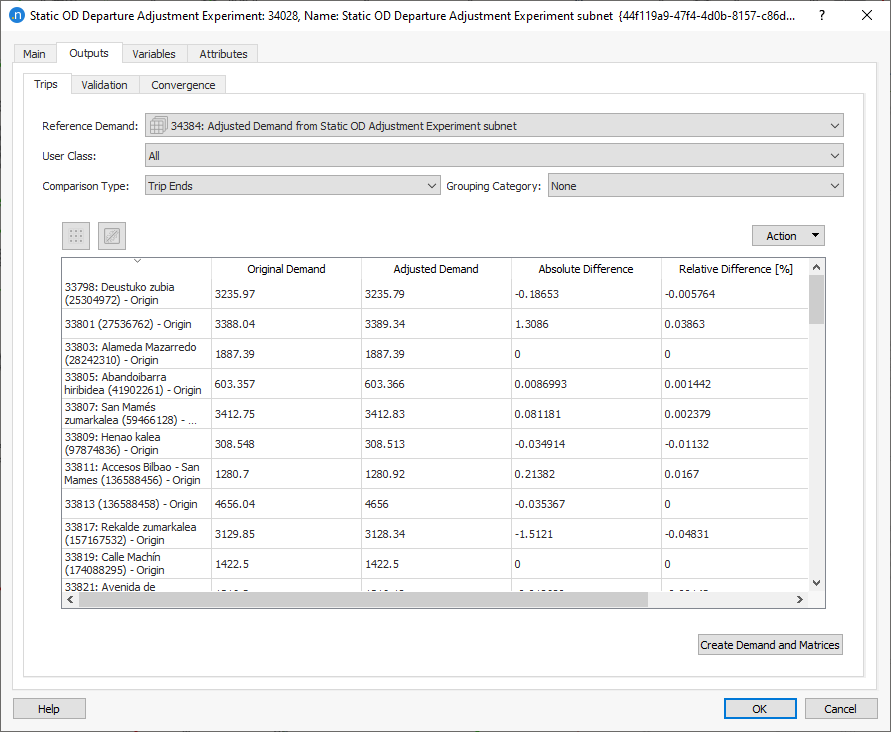
No gráfico, a demanda total ajustada (por classe de usuário, se selecionada) é comparada com a demanda original em forma tabular ou como um gráfico de regressão, conforme mostrado aqui.
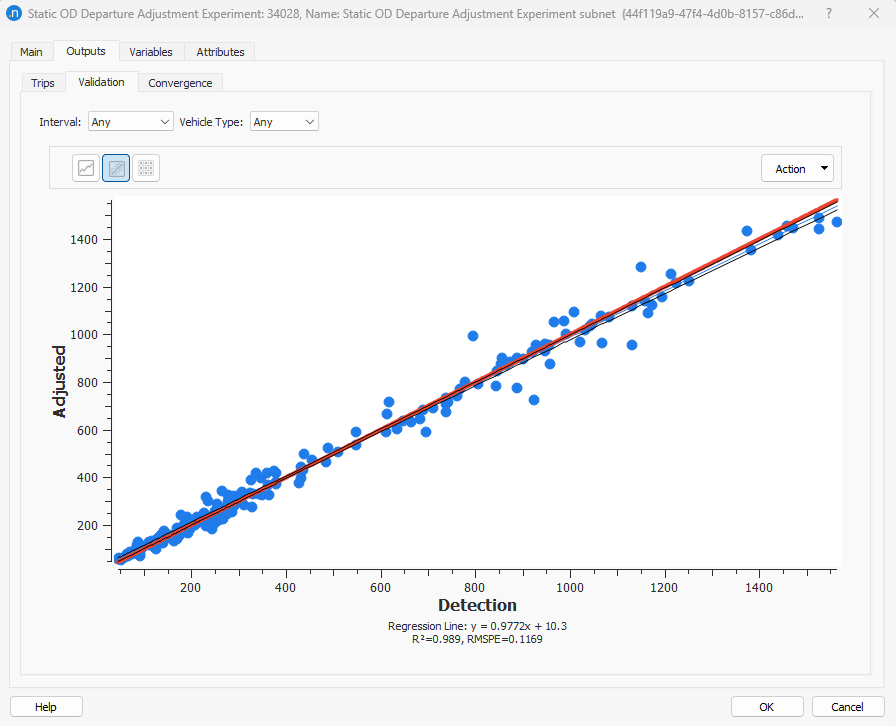
Para copiar os dados ou salvar uma captura de tela dos dados, clique em Ação e selecione Copiar Dados da Tabela ou Copiar Gráfico (Captura). Você pode agora colar os dados ou gráficos salvos em outros aplicativos para análise ou exibição.
Validação¶
A aba Validação é usada para comparar os resultados (apenas a última iteração) com o Conjunto de Dados Real. Os resultados para todos os intervalos ou para um intervalo selecionado e para todos os tipos de veículos ou para um selecionado são mostrados como um gráfico de regressão, como uma tabela, ou, como mostrado aqui, como um gráfico de barras. Os resultados podem ser filtrados por intervalo e/ou tipo de veículo selecionando o desejado no combo box correspondente localizado na parte superior do diálogo.
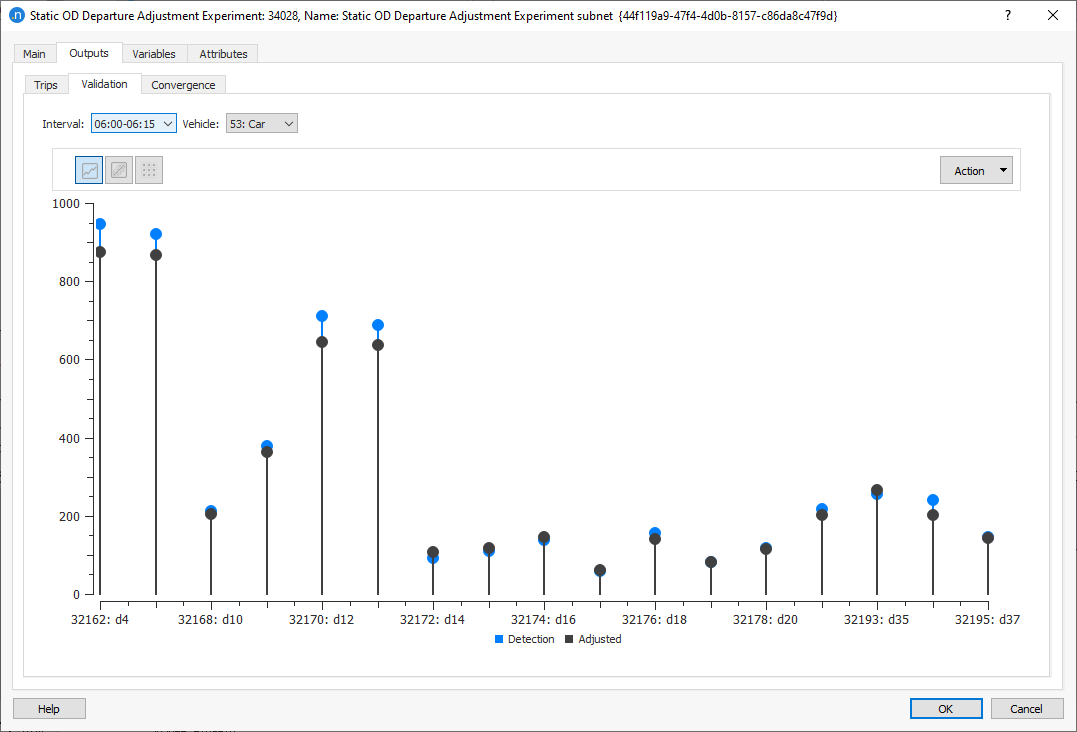
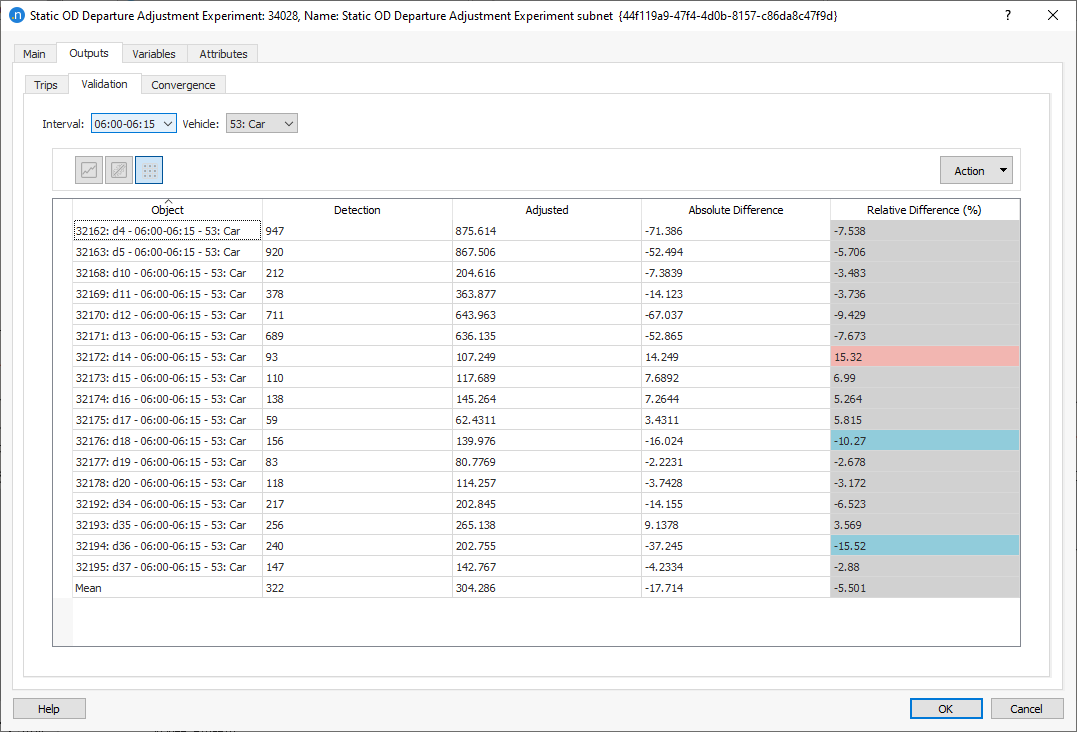
Convergência¶
A aba de Convergência exibe o progresso em direção à convergência do valor R2 e a lacuna relativa da atribuição em cada iteração.
-
Iterações Externas. O número de iterações especificadas no experimento para o Número Máximo de Iterações.
-
Demanda R2. A medida de proximidade do ajuste da demanda ajustada e da demanda semente.
-
R2. A medida de proximidade do ajuste dos fluxos modelados aos fluxos observados.
-
Inclinação e Intercepto. Os dois valores que definem a linha de regressão.
-
Total dos Quadrados dos Erros. A soma dos quadrados dos fluxos observados-modelados.
A aba de Gráfico mostra a progressão do valor R2 por iteração. Se ele convergiu para um valor próximo de 1.0, então o ajuste pode ser considerado completo. Se ainda estiver subindo em direção a 1.0, mais iterações podem ser necessárias. Se estiver se estabilizando em um valor muito abaixo de 1.0, então a matriz de entrada e suas restrições estão impedindo o procedimento de ajuste de alcançar um resultado satisfatório.
A aba de Gráfico de Progresso mostra a progressão do valor R2 Demanda e do valor R2 por iteração. Este gráfico mostra o efeito de cada passo de ajuste tanto em termos de distorcer a matriz semente quanto em termos de melhorar a validação.
As capturas de tela abaixo mostram as abas Tabela, Gráfico e Gráfico de Progresso.